Jak obnovit historii chatu WhatsApp na iPhone
Častěji se setkáte se situacemi, kdy se zálohování a obnova WhatsApp stává převládajícím. Ať už je to změna vašeho iPhone nebo přenos WhatsApp, když se váš starý iPhone porouchal. Naučit se, jak obnovit zprávy WhatsApp na iPhone, by se v této situaci hodilo. Pokud si nejste jisti, jak proces provést, jsme tu pro vaši záchranu. V tomto článku vás provedeme různými způsoby obnovení chatu WhatsApp na iPhone.
Pokračujte v čtení a dozvíte se více.
- Část 1: Obnovte zprávy WhatsApp do iPhone několika kliknutími
- Část 2: Standardní způsob WhatsApp pro obnovení zpráv WhatsApp do iPhone
- Část 3: Obnovte zprávy WhatsApp do iPhone pomocí iCloud
- Část 4: Obnovte zprávy WhatsApp do iPhone pomocí iTunes
- Část 5: Obnovte zprávy WhatsApp z iPhone bez zálohování
Část 1: Obnovte zprávy WhatsApp do iPhone několika kliknutími
Když jste připraveni pochopit, jak obnovit zprávy WhatsApp na novém iPhone, spolehlivá aplikace je vše, co potřebujete. DrFoneTool – WhatsApp Transfer přichází jako ochránce historie chatu WhatsApp a médií. Kromě toho může tento software také zálohovat a obnovovat Kik, LINE, WeChat, Viber atd. Zprávy WhatsApp můžete obnovit také na vašem iPhone a počítači.

DrFoneTool – WhatsApp Transfer
Jednoduchými kliknutími obnovíte historii chatu WhatsApp na iPhone
- Tato aplikace může obnovit a zobrazit náhled WhatsApp a dalších aplikací sociálních médií selektivně i úplně.
- Tento mocný nástroj dokáže také přečíst data WhatsApp obsažená v záloze iTunes a obnovit je do iPhone.
- Pomocí této aplikace je možný přenos dat sociálních aplikací zařízení iOS mezi iOS nebo Android.
- Zálohování WhatsApp z iPhone do počítače je také možné pomocí této aplikace.
- Export zpráv ve formátu Excel nebo HTML do počítače je další funkcí, kterou můžete využít.
Návod krok za krokem pro obnovení zpráv WhatsApp na iPhone
Zde je nejrychlejší průvodce pro obnovení historie chatu WhatsApp na iPhone pomocí DrFoneTool – WhatsApp Transfer
Krok 1: Nejprve si stáhněte a nainstalujte DrFoneTool – WhatsApp Transfer do počítače a poté jej spusťte. Po spuštění aplikace klikněte v rozhraní programu na záložku „WhatsApp Transfer“.

Krok 2: Z levého bočního panelu klikněte na „WhatsApp“ a poté klepněte na „Obnovit zprávy WhatsApp do zařízení iOS“. Mezitím připojte svůj iPhone k počítači pomocí lightning kabelu. Program automaticky rozpozná vaše zařízení.

Krok 3: Po dokončení se zobrazí nová obrazovka, kde jsou uvedeny všechny vaše zálohy. Můžete si prohlédnout zálohovaná data WhatsApp klepnutím na tlačítko „Zobrazit“, které je k dispozici vedle požadované položky zálohy v seznamu.

Krok 4: Na nadcházející obrazovce si můžete prohlédnout všechna data WhatsApp přes záložní soubor. Vyberte chaty a přílohy, které chcete obnovit, a poté klepněte na tlačítko ‘Obnovit do zařízení’. Během krátké doby se na vašem iPhone obnoví vybraná data WhatsApp.

Část 2: Standardní způsob WhatsApp pro obnovení zpráv WhatsApp do iPhone
Pokud jste stále fanouškem tradiční metody WhatsApp a chcete vědět, jak obnovit chaty WhatsApp na iPhone. K tomu vás také přivádíme. WhatsApp má své vlastní způsoby, jak obnovit WhatsApp na iPhone.
Tato příručka vám to vysvětlí pro obnovení WhatsApp. Tady to máte –
Krok 1: Pokud přepínáte zařízení, získejte svůj starý iPhone a nejprve zálohujte data WhatsApp.
- Nejprve na svém iPhone zapněte funkci zálohování iCloud. Připojte zařízení ke stabilnímu připojení Wi-Fi bez problémů.
- Přejděte na „WhatsApp“ na vašem iPhone a poté klikněte na „Nastavení“. Otevřete „Chaty“ a přejděte na možnost „Záloha chatu“.
- Klepněte na „Zálohovat nyní“ a ujistěte se, že jste úspěšně provedli zálohu pro WhatsApp.

Krok 2: Nyní přichází obnovení zálohy na vašem novém iPhone.
- Připojte nové zařízení k silné síti Wi-Fi. Zapněte ‘WhatsApp’ v nastavení iCloud v novém zařízení. Chcete-li to provést: „Nastavení“ > klepněte na „[Vaše jméno]“ nahoře > „iCloud“ > přepněte na „WhatsApp“.
- Spusťte WhatsApp na tomto novém iPhone a ověřte stejné telefonní číslo.
- Nechte WhatsApp detekovat zálohování přes váš iCloud. Po zobrazení výzvy klikněte na možnost „Obnovit historii chatu“.
- Po obnovení historie chatu můžete vše najít zpět na svém novém iPhone.
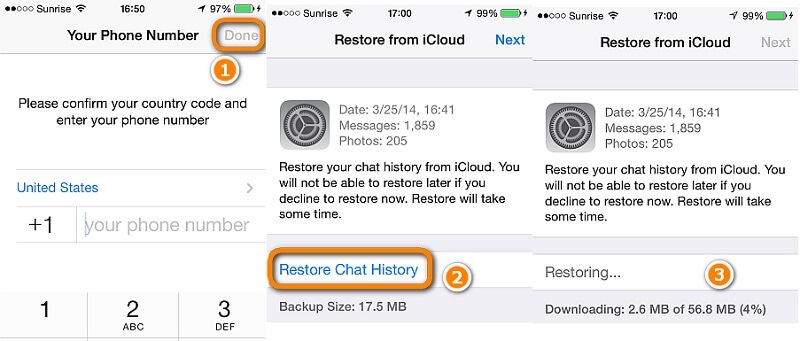
Část 3: Obnovte zprávy WhatsApp do iPhone pomocí iCloud
ICloud je tradiční metodou obnovy iPhone a vede četu. WhatsApp však můžete obnovit ze zálohy iCloud. Tato metoda má některá vážná úskalí. Tady nějaké jsou:
- Pokud jde o obnovení WhatsApp na iPhone prostřednictvím zálohy iCloud, obnoví se celé zařízení namísto selektivního obnovení pouze WhatsApp.
- To znamená, že všechna vaše převládající data na vašem iPhone budou vymazána a všechna data ze zálohy iCloud budou obnovena do vašeho iPhone.
- Před obnovením zálohy na iCloudu také musíte mít dostatečně nabitý iPhone. Je to proto, že pokud se vaše baterie mezi procesem vybije, vaše zařízení se může zablokovat.
- Touto metodou neexistuje žádné selektivní zálohování nebo obnovení WhatsApp.
- Kromě toho musíte před spuštěním zálohování iCloud povolit WhatsApp v nastavení iCloud. Stejně jako bez jakékoli zálohy iCloud byste neměli co obnovovat.
Pojďme nyní pochopit krok za krokem tutoriál o tom, jak obnovit WhatsApp na iPhone prostřednictvím zálohy iCloud –
- Přejděte na svém iPhone do „Nastavení“ a klikněte na kartu „Obecné“.
- Klikněte na tlačítko „Resetovat“ a poté na možnost „Vymazat veškerý obsah a nastavení“.
- Potvrďte svůj výběr stisknutím tlačítka ‘Erase iPhone’ na konci.
- Nyní, když je zařízení vyčištěno, musíte jej znovu nastavit.
- Když se dostanete na obrazovku „Aplikace a data“, nezapomeňte kliknout na „Obnovit ze zálohy iCloud“.
- Poté budete požádáni, abyste se přihlásili ke stejnému účtu iCloud, na kterém máte zálohovaná data, a klepněte na „Vybrat zálohu“.
- Vyberte potřebný záložní soubor a poté svůj výběr potvrďte. Všechna data včetně WhatsApp budou obnovena na iPhone.


Část 4: Obnovte zprávy WhatsApp do iPhone pomocí iTunes
Stejně jako iCloud, pokud jste dobře obeznámeni s iTunes, můžete pomocí toho také obnovit WhatsApp na iPhone. Pojďme si projít podrobný proces obnovení zpráv WhatsApp na iPhone ze zálohy iTunes –
- Nejprve musíte aktualizovat na nejnovější verzi iTunes ve vašem systému. Zajistěte také aktualizaci firmwaru iOS pro bezpečnost. Spusťte iTunes na předem důvěryhodném počítači.
- Vytvořte spojení mezi počítačem a iPhonem pomocí lightning kabelu. Přejděte na kartu ‘Shrnutí’ v iTunes, když tam již kliknete na název svého zařízení.
- Nyní v části „Tento počítač“ klepněte na možnost „Obnovit zálohu“.
- Vyberte požadovanou zálohu iTunes a poté stiskněte tlačítko ‘Obnovit’.
- Po zadání hesla, pokud budete vyzváni, stiskněte tlačítko ‘Obnovit’ pro potvrzení.

Ale stejně jako iCloud existují také některé nedostatky, když se pokusíte obnovit zprávy WhatsApp na iOS:
- Nemáte právo selektivně zálohovat data.
- Ponechání synchronizace iTunes po ztrátě dat může mít za následek ztrátu těchto informací navždy.
- V případě, že plánujete obnovení zálohy iTunes, musíte vypnout synchronizaci iCloud.
- Obnovení zálohy iTunes navíc znamená, že se všechna data zařízení obnoví spolu s daty WhatsApp.
Část 5: Obnovte zprávy WhatsApp z iPhone bez zálohování
V situacích, kdy nemáte zálohu iCloud nebo iTunes, přemýšleli jste, jak obnovit WhatsApp chat iPhone? No, za takových podmínek si můžeš vybrat DrFoneTool – Záchrana dat (iOS) pro selektivní obnovení WhatsApp z vašeho iPhone. S touto aplikací od DrFoneTool můžete nejen obnovit zprávy WhatsApp, ale také média, poznámky, fotografie, kontakty a další data z vašeho iPhone.
Ať už máte zaseknutý iPhone, iPhone nereagující nebo zamrzlý displej, zvládne všechny scénáře ztráty dat. Dokonce i zamčená a zapomenutá data iPhone lze obnovit pomocí DrFoneTool – Data Recovery (iOS). Kromě toho můžete obnovit WhatsApp a další data zařízení selektivně nebo úplně podle vašich potřeb.
Představujeme vám nejrychlejšího průvodce obnovením zpráv WhatsApp na iPhone pomocí nástroje DrFoneTool – Obnova dat (iOS) –
Krok 1: Na začátku se ujistěte, že jste na svůj počítač správně nainstalovali DrFoneTool – Data Recovery (iOS).
Propojte svůj iPhone a počítač pomocí originálního USB kabelu a spusťte aplikaci. Nyní klikněte na tlačítko „Obnova dat“ z rozhraní programu.

Poznámka: Před spuštěním softwaru nezapomeňte vypnout automatickou synchronizaci iTunes. Postupujte podle pokynů v nabídce „iTunes“ (nabídka „Upravit“ ve Windows) > „Předvolby“ > „Zařízení“ > zaškrtněte políčko „Zabránit automatické synchronizaci zařízení iPod, iPhone a iPad“.
Krok 2: Musíte kliknout na kartu „Obnovit ze zařízení iOS“ nad levým panelem v tomto okně. Tím se na obrazovce počítače zobrazí celý seznam obnovitelných souborů vašeho iPhone.
Krok 3: Označte zaškrtávací políčko „WhatsApp & Attachments“ a poté klikněte na tlačítko „Spustit skenování“.

Krok 4: Jakmile proces skenování skončí, na rozhraní vašeho programu se zobrazí i ztracená data spolu se stávajícími daty.

Krok 5: Zaškrtnutím políček ‘WhatsApp’ a ‘WhatsApp Attachments’ na levém panelu okna programu zobrazíte náhled informací. Nakonec stiskněte tlačítko ‘Obnovit do počítače’ pro uložení dat do počítače. Data WhatsApp, která jste obnovili, lze později bez námahy obnovit do vašeho iPhone.

Poznámka: Pokud si přejete vybrat smazané zprávy a přílohy WhatsApp, můžete to udělat dokonce použitím rozbalovací nabídky „filtry“ a vybrat možnost „Zobrazit pouze smazané položky“. Ve výchozím nastavení získáte všechna data (smazaná i existující) na obrazovce náhledu.
poslední články

